在Internet上找到喜歡的歌手的新曲目真是太好了。 但是,它是OGG格式,您的音樂播放器無法播放此歌曲。 真是令人失望。
你可以找到 OGG播放器 播放OGG文件。 或者,您可以獲取專業的OGG到MP3轉換器,以幫助您將OGG歌曲轉換為MP3,這是一種與播放機兼容的更為常見的格式。

如果您不知道詳細的方法,那麼您來對地方了。 本文的重點是解釋為什麼需要將OGG文件轉換為MP3,以及如何製作。 請繼續閱讀並學習。
在開始將OGG轉換為MP3之前,您需要弄清楚什麼是OGG以及為什麼必須將其轉換為MP3。
OGG “多媒體容器”是指一種多媒體容器格式,它能夠存儲由編解碼器編碼的實際音頻或視頻以及Xiph.org多媒體編解碼器的本機文件和流格式。
OGG容器格式具有復用視頻,音頻,文本(如字幕)和元數據的各種流的能力。 復用是同時傳輸多媒體流的能力。 例如,有聲電影包含由音頻編解碼器和視頻編解碼器編碼的數據。
Vorbis是Xiph.Org基金會最流行和成功的編碼格式。 該基金會還致力於推出無專利的視頻格式。 毫無疑問,用於Internet內容的免專利音頻和視頻格式將為消費者和一般Internet用戶節省他們創建的內容流的更多時間和金錢。 這些肯定會在將來變得更加流行。
MP3 在佔領音頻共享領域取得了領先。 這就是當今MP3格式如此流行的最重要原因。 它幾乎是壓縮音頻格式的同義詞。 有時,我們還使用MP3表示所有類型的音頻文件。
逐漸地,由於其令人滿意的音質和開放源代碼庫,OGG在開發人員中越來越受歡迎。 為了獲得合格的壓縮效果並避免專利糾紛,一些玩具和五金製造商正在採用OGG對其音頻進行編碼。 但是,在當前市場中,MP3格式仍然是主流音頻格式。 大多數便攜式音樂播放器無法播放OGG文件。 這就是為什麼您需要將OGG歌曲轉換為MP3格式的確切原因。
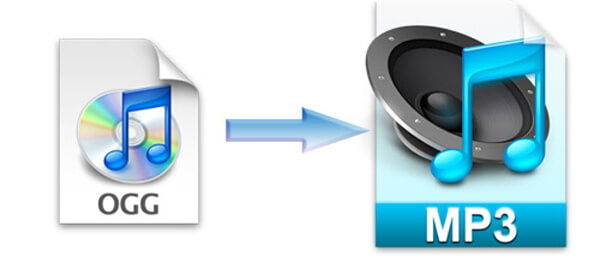
既然您對OGG有了一般的了解,那麼讓我們開始學習如何將OGG轉換為MP3。 在這裡,文章推薦Aiseesoft 免費視頻轉換 為您解決這個問題。
主要功能:
步驟 1 安裝並啟動該程序
將OGG轉換為MP3之前,請先在計算機上下載並安裝Aiseesoft Free Video Converter。 然後雙擊以啟動它。
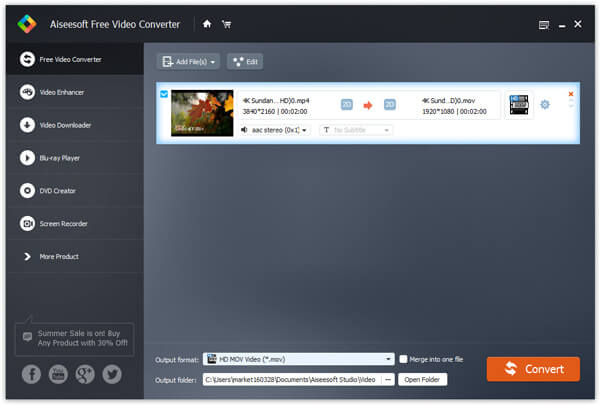
步驟 2 將OGG文件加載到程序中
單擊主界面中的“添加視頻”,在彈出窗口中檢查OGG文件,然後單擊“打開”。 OGG文件將被加載到程序中。
步驟 3 選擇配置文件作為輸出MP3
單擊配置文件,然後選擇MP3作為輸出格式,或者只需在快速搜索框中輸入“ mp3”即可快速找到它。

步驟 4 開始OGG到MP3的轉換
單擊轉換按鈕,轉換將立即開始。 幾秒鐘後,您可以看到OGG文件已成功轉換為MP3。
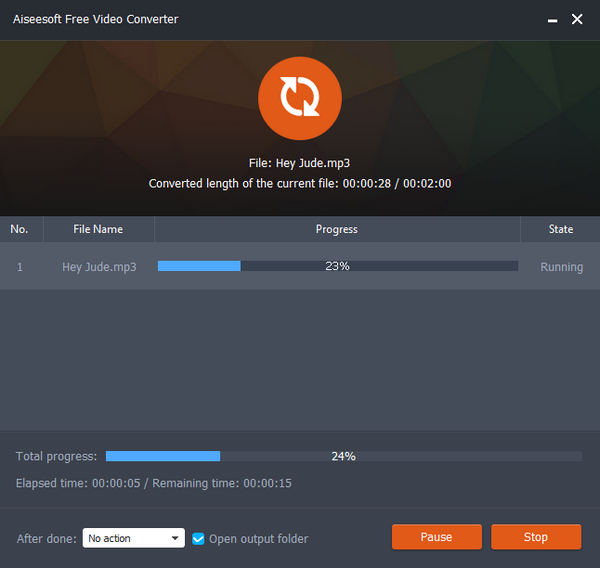
任何音頻轉換器都是可以幫助您的出色程序 轉換音頻文件 免費。 憑藉強大的功能和快速的轉換速度,您可以簡單地將任何OGG文件轉換為MP3。 請執行以下步驟:
步驟 1 在您的計算機上下載任何音頻轉換器,然後啟動程序將OGG文件轉換為MP3。
步驟 2 使用“添加視頻”按鈕在彈出對話框中選擇要轉換的OGG文件。
步驟 3 單擊“輸出格式”,然後根據您的設備從下拉列表中選擇“ MP3音頻”。
步驟 4 設置目的地後,您可以通過單擊“立即轉換!”開始將OGG轉換為MP3。 按鈕。
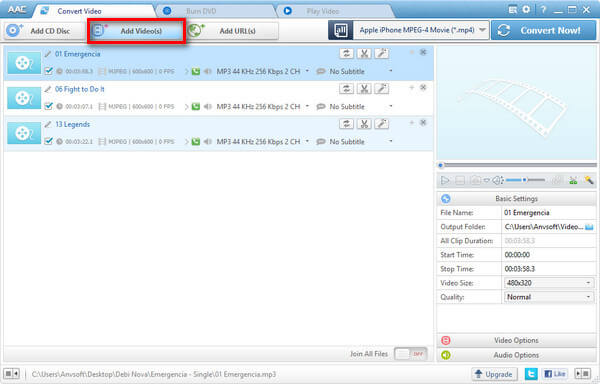
Apowersoft免費在線視頻轉換器是在Internet上輕鬆將OGG轉換為MP3的應用程序之一。 由於是在線應用程序,因此允許用戶將任何文件轉換為網頁上列出的格式。 借助其創新的啟動器,您將能夠免費轉換無限的文件。
步驟 1 轉到Apowersoft免費在線視頻轉換器頁面,然後單擊“選擇要啟動的文件”按鈕。
步驟 2 然後按照說明將所選的OGG文件導入在線轉換器。
步驟 3 單擊“格式”按鈕,然後只需選擇MP3作為輸出格式。
步驟 4 最後按下“轉換”按鈕,將OGG視頻成功轉換為MP3!
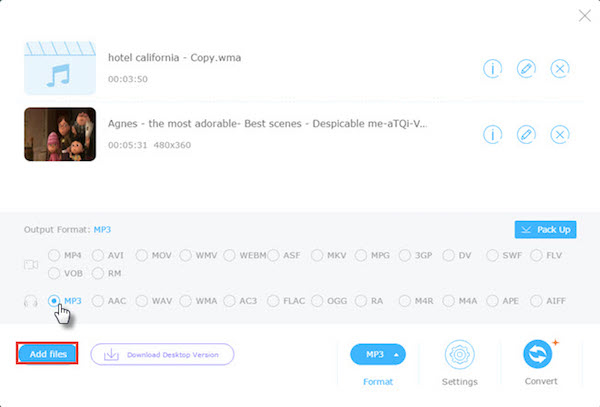
Video Converter Studio是另一個功能強大的OGG到MP3轉換器。 它支持將任何媒體文件類型轉換為不同的格式和設備。 無論您是否具有Internet連接,它都可以幫助您高速轉換一個或多個文件,而不會丟失原始質量。
步驟 1 下載並啟動Video Converter Studio,然後在主界面中瀏覽目標OGG文件。
步驟 2 下拉“配置文件”,然後在格式類別中選擇MP3作為要導出的格式。
步驟 3 單擊“轉換”按鈕,將OGG文件轉換為MP3。 轉換過程完成後,您可以在文件中看到有關視頻的更多詳細信息。
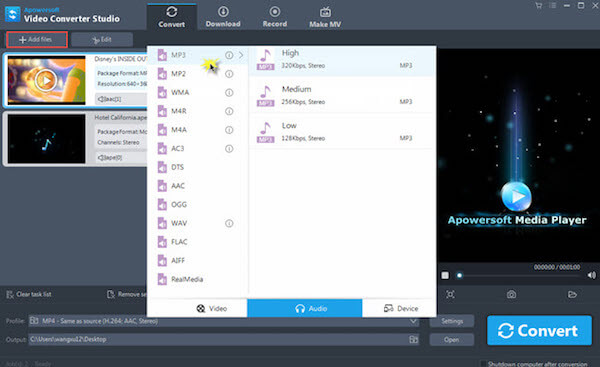
如果你有一個 VLC Media Player 在您的計算機上,則可以使用此轉換器幫助您將OGG傳輸到MP3,而不必下載其他類似的應用程序。 但這會讓您有些困惑。 這需要精力,時間和對工具的更深入的了解。
步驟 1 啟動VLC媒體播放器,然後選擇“添加”按鈕以將OGG文件導入此轉換器。
步驟 2 單擊“瀏覽”按鈕,選擇一個文件夾以找到輸出的MP3文件。 在這裡您還可以配置MP3文件設置。
步驟 3 只需單擊“保存”按鈕以返回“轉換”菜單,然後選擇新創建的配置文件,然後單擊“開始”即可將OGG轉換為MP3。
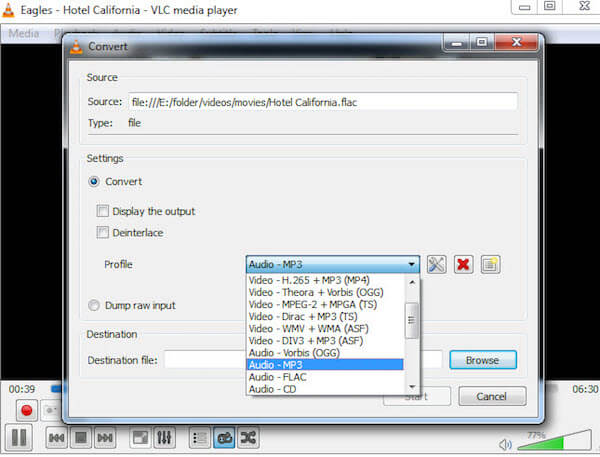
有關更多OGG到MP3轉換器,可以參考 最好的OGG轉MP3轉換器.
當需要擴展OGG音頻兼容性時,可以將OGG轉換為MP3。 本文是使用5種不同解決方案將OGG文件轉換為其他格式的最終指南。 如果您對如何對OGG文件進行轉碼有任何其他疑問,現在可以在本文中共享更多信息。